win7如何显示农历和星期几 win7打开显示农历和星期几的办法
更新时间:2023-10-24 09:58:17作者:qin
电脑时间直接在win7纯净版系统任务栏上就可以看到了,但是任务显示时间都是新历的,对于大部分中国用户来说,经常会要看农历时间。win7桌面日历不显农历怎么办呢?其实大家可以在任务栏中添加农历时间,接下去给大家讲解win7桌面日历不显农历的解决方法。
具体方法如下:
1、点击桌面右下角的时间。
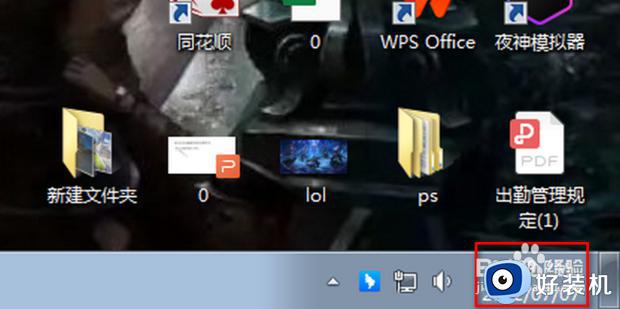
2、点开后,点击【更改日期和时间设置】。
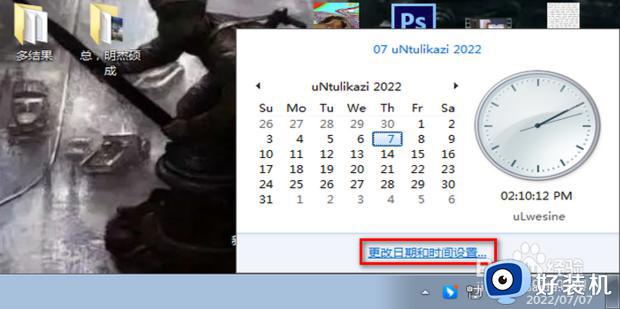
3、点击【更改日期和时间】。

4、点击【更改日历设置】。

5、看提示得知,【dddd】是日期。
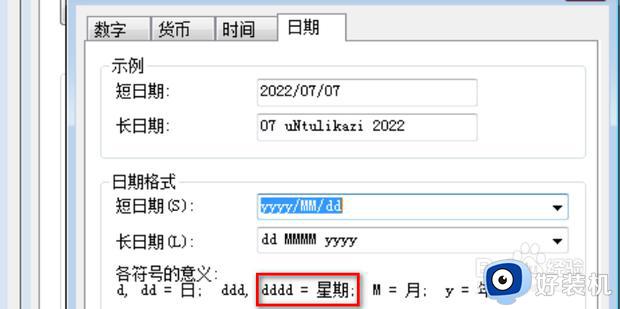
6、那就在后面加上【/dddd】。
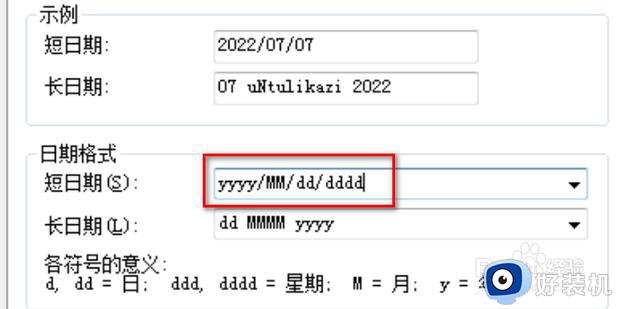
7、农历默认就有,可以将设置改为图中这样,或者直接按【重置】。
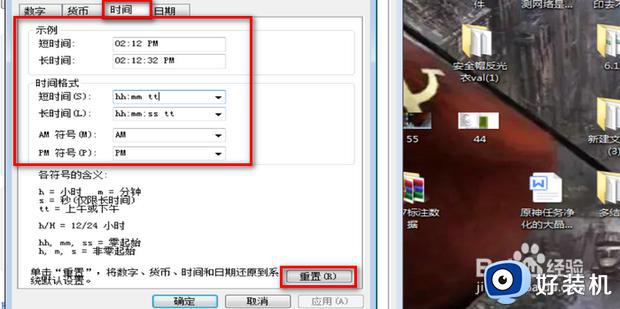
8、如图所示,这样就显示农历和星期了,uLwesine南非祖鲁语是星期四的意思。
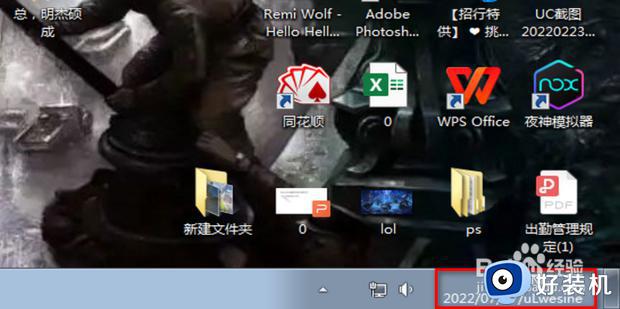
以上就是小编为您带来的关于win7打开显示农历和星期几的办法的全部内容,跟着上面的步骤一步步来进行操作吧,想要更过多资讯请关注好装机。
win7如何显示农历和星期几 win7打开显示农历和星期几的办法相关教程
- win7如何查看农历时间 电脑win7怎么设置农历显示
- win7电脑日期怎么看农历 win7电脑日历如何显示农历
- win7电脑怎么设置农历日期 电脑win7如何设置农历日期
- win7电脑日期怎么显示农历 win7电脑上日历如何设置农历
- win7自带日历怎么显示节假日 win7电脑日历显示农历设置方法
- windows7日历显示农历设置方法 windows7电脑日历怎么显示农历
- win7时钟设置显示农历方法 win7日期怎么显示农历
- win7右下角显示星期几的步骤 win7电脑右下角怎么显示星期几
- win7显示星期几的步骤 win7电脑时间怎么显示星期几
- win7电脑如何设置旧历 电脑win7怎么设置农历
- win7访问win10共享文件没有权限怎么回事 win7访问不了win10的共享文件夹无权限如何处理
- win7发现不了局域网内打印机怎么办 win7搜索不到局域网打印机如何解决
- win7访问win10打印机出现禁用当前帐号如何处理
- win7发送到桌面不见了怎么回事 win7右键没有发送到桌面快捷方式如何解决
- win7电脑怎么用安全模式恢复出厂设置 win7安全模式下恢复出厂设置的方法
- win7电脑怎么用数据线连接手机网络 win7电脑数据线连接手机上网如何操作
win7教程推荐
- 1 win7每次重启都自动还原怎么办 win7电脑每次开机都自动还原解决方法
- 2 win7重置网络的步骤 win7怎么重置电脑网络
- 3 win7没有1920x1080分辨率怎么添加 win7屏幕分辨率没有1920x1080处理方法
- 4 win7无法验证此设备所需的驱动程序的数字签名处理方法
- 5 win7设置自动开机脚本教程 win7电脑怎么设置每天自动开机脚本
- 6 win7系统设置存储在哪里 win7系统怎么设置存储路径
- 7 win7系统迁移到固态硬盘后无法启动怎么解决
- 8 win7电脑共享打印机后不能打印怎么回事 win7打印机已共享但无法打印如何解决
- 9 win7系统摄像头无法捕捉画面怎么办 win7摄像头停止捕捉画面解决方法
- 10 win7电脑的打印机删除了还是在怎么回事 win7系统删除打印机后刷新又出现如何解决
